(GenK.vn) - Hướng dẫn lấy lại phần không gian trống bị chiếm dụng sau khi cài đặt gói Update 1 của Windows 8.1.
Nếu bạn là một người yêu thích Windows và muốn một trong những người cài đặt và sử dụng gói cập nhật Update 1 của Windows 8.1 đầu tiên thì chắc hẳn trong đợt rò rỉ trước đã cài đặt rồi không phải không?
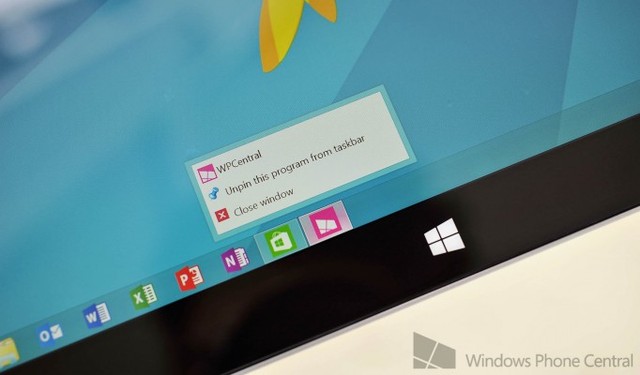
Sau khi cài đặt, có thể bạn sẽ phát hiện ra là phân vùng cài đặt chính của Windows đã bị chiếm dụng một không gian lưu trữ rất lớn - có thể đến vài GB - mà không ngoài nguyên nhân nào khác là sau khi cài đặt gói Update 1.
Có thể giải thích cho hiện tượng này là việc các gói cập nhật của Update 1 sẽ tiến hành giải nén và cài đặt tự động lên Windows 8.1, sau đó các gói dữ liệu này không tự xóa đi. Vì thế bạn có thể sử dụng thủ thuật sau để tiến hành xóa bớt chúng để lấy lại phần không gian bị chiếm dụng đó.
- Trước tiên, bạn khởi động hộp thoại Command Prompt với quyền quản trị cao nhất
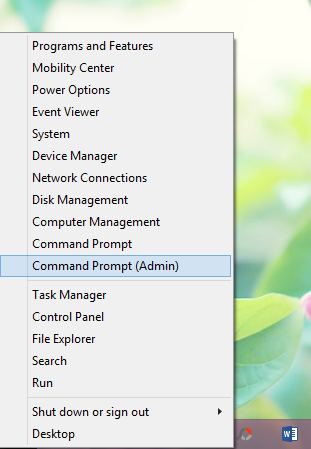
- Nhập vào dòng lệnh sau và kết thúc bằng ENTER
Dism.exe /Online /Cleanup-Image /StartComponentCleanup /ResetBase
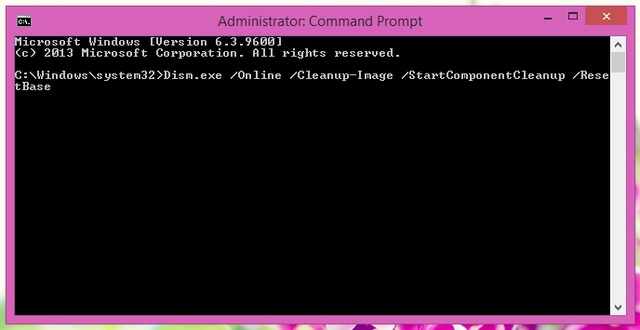
Đóng hộp thoại Command Prompt lại và truy cập vào đường dẫn
C:\Windows\SoftwareDistribution\Download
- Tiến hành xóa hết các tập tin bên trong
- Khởi động lại Windows
- Xong!
Chỉ đơn giản thế thôi là bạn đã lấy lại được kha khá không gian trống cho phân vùng cài đặt Windows rồi đấy. Chúc bạn thành công.
NỔI BẬT TRANG CHỦ

Vì sao các nữ phi hành gia phải uống thuốc tránh thai trước khi bước vào cuộc hành trình xa xôi trong không gian?
Việc các nữ phi hành gia sử dụng thuốc tránh thai trước khi thực hiện các nhiệm vụ không gian là một biện pháp nhằm đảm bảo sức khỏe, an toàn và hiệu suất làm việc của họ. Mặc dù có một số hạn chế, nhưng đây vẫn là một giải pháp được nhiều người lựa chọn trong điều kiện hiện tại.

Bị Mỹ cấm vận đủ đường, nhà sáng lập Huawei Nhậm Chính Phi vẫn hết lời khen ngợi: "Mỹ đã thiết lập một chuẩn mực trên toàn thế giới"
